Lancom Router per SSH über iOS Kurzbefehle abfragen
Eine schöne Funktion, wie ich finde, ist die Möglichkeit, das man bei iOS Kurzbefehlen auch SSH Befehle nutzen kann. Das bietet die Möglichkeit, schnell und unkompliziert Status Abfragen an den Lancom Router zu senden. So kann man z.B. die letzten Firewall oder Syslog Eintrage abfragen, oder die Teilnehmer im Gast Wlan anzeigen.
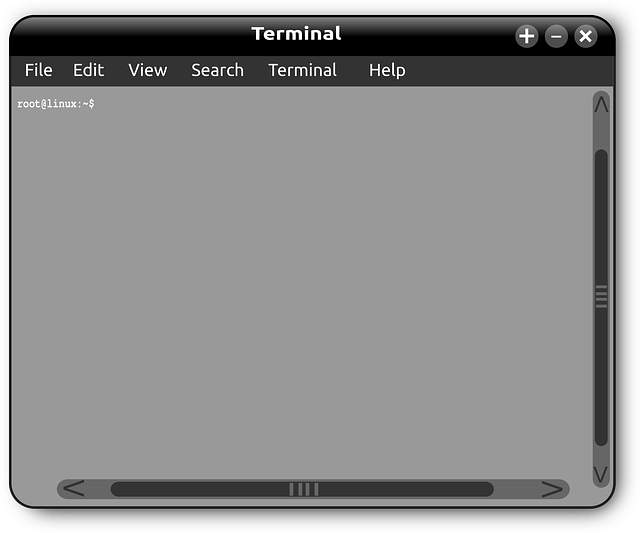
Grundsätzlich muss natürlich SSH im Lancom Router aktiviert sein.
Dann geht es ans Anlegen eines neuen Kurzbefehls, dort wählt man unter Skripte „Skript über SSH ausführen“. Dann müssen noch die entsprechenden Daten eingetragen werden um sich a) auf dem Router einzuloggen und b) einen Befehl zu senden. Im Bild ein Beispiel:
DHCP Abfrage: Hier der Befehl um die DHCP Tabelle abzufragen. Das @ gast bezieht sich auf mein Gast Netz und kann jeden Namen der vergebenen Netzwerke tragen.
ls /st/tcp/dhcp/dhcp @ gastSyslog Abfrage: Hier der Befehl um die Syslog Einträge abzufragen. Hinter dem @ steht der Zeitraum, welche angezeigt werden soll. Dadurch das nur HH: werden alle Einträge der aktuellen Stunde angezeigt. Damit dies dynamisch im Kurzbefehl funktioniert gibt es die Möglichkeit das aktuelle Datum einzufügen (siehe im Bild oben). Diese Datum kann benutzerdefiniert angepasst werden, so dass es das richtige Format hat.
dir /status/tcp-ip/syslog/last-messages @ "yyyy-MM-dd HH:"Firewall Abfrage: Auch die letzten Einträge der Firewall können auf diese angezeigt werden. Hier ist das Datumsformat allerdings ein anderes wie bei der Syslog Abfrage.
dir /status/ip-router/log-table @ "MM/dd/yyyy"Verbindungsliste: Zeigt die aktuellen IP-Adressen welche eine Verbindung z.B. über die WAN Verbindung aufgebaut haben. Hier kann man die letzten Ziffern der IP-Adresse weg lassen und anstelle eine Funktion aus den Kurzbefehlen nutzen: „Jedes mal Fragen“, dann kann man die letzten Ziffern manuell ergänzen, wenn man die Kurzbefehl ausführt.
dir /status/ip-router/connection-list @ 192.168.2.xxxUm die Ergebnis dann anzeigen zu können lasse ich das Shell-Skritpergebnis im Vorschau Fenster anzeigen.
Nun kann ich mit ausführen von drei Kurzbefehlen schnell und einfach, das GastWLAN, aktuelle Syslog, Firewall Ereignisse oder die Verbindungsliste anzeigen lassen.
